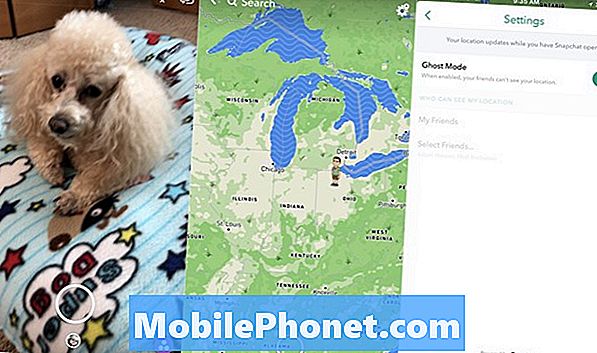Περιεχόμενο
- Galaxy S2 Σοβαρή συντριβή / επανεκκίνηση
- Το Galaxy S2 δεν θα ενεργοποιηθεί
- Πρόβλημα αποστράγγισης μπαταρίας Galaxy S2
- Το συγχρονισμό ηλεκτρονικού ταχυδρομείου Galaxy S2 δεν συγχρονίζεται
- Τσάντα αλληλογραφίας
Υπάρχουν ακόμα εκατομμύρια άνθρωποι που κατέχουν το Samsung Galaxy S2, οπότε δεν είναι πολύ αργά για να δημοσιεύσετε ένα blog που αντιμετωπίζει σφάλματα και προβλήματα Galaxy S2. Αρκετά σίγουρος, μετά την πρόσφατη ενημέρωση του Jelly Bean, πολλοί χρήστες αντιμετωπίζουν ένα ή δύο σφάλματα με τη συσκευή τους.

Samsung KIES
Εάν αποτύχει η ενημέρωση μέσω αέρα, συνιστάται στους χρήστες να χρησιμοποιούν το Samsung KIES για να κατεβάσουν την ενημέρωση από τους διακομιστές της εταιρείας και να είναι διαθέσιμες για εγκατάσταση.
- Κατεβάστε το Samsung KIES και εγκαταστήστε τον στον υπολογιστή.
- Συνδέστε το τηλέφωνο στον υπολογιστή και το KIES το ανιχνεύει.
- Κάντε κλικ στη συσκευή σας στο KIES και βρείτε το κουμπί Αναβάθμιση υλικολογισμικού. Κάντε κλικ σε αυτό και ακολουθήστε τις οδηγίες στην οθόνη.
Μη αυτόματη εγκατάσταση
Εάν, για κάποιο λόγο, δεν μπορείτε να ενημερώσετε τη συσκευή σας over-the-air και μέσω του Samsung KIES, θα πρέπει να αναβοσβήνετε χειροκίνητα το επίσημο υλικολογισμικό, ώστε να μπορείτε να απολαύσετε το Jelly Bean στο Galaxy S2 σας. Έχουμε ήδη δημοσιεύσει τον αναλυτικό οδηγό μας για το πώς να εγκαταστήσετε χειροκίνητα την επίσημη ενημέρωση Jelly Bean στο S2.
Galaxy S2 Σοβαρή συντριβή / επανεκκίνηση
Εάν είστε κάτοχος του Galaxy S2, θα πρέπει να έχετε ξαφνικά επανεκκινήσει το τηλέφωνό σας και όταν ενεργοποιήθηκε, δεν θα μπορούσατε να το χρησιμοποιήσετε λόγω των καθυστερήσεων και του παγώματος. Αυτά τα προβλήματα προέκυψαν όταν η συσκευή έλαβε αναβάθμιση σε Android 4.0 Ice Cream Sandwich. Η Samsung δεν κυκλοφόρησε μια διόρθωση γιατί ενώ τα προβλήματα ήταν ενοχλητικά για τους χρήστες, δεν ήταν σοβαρά. Στην πραγματικότητα, υπήρχαν αρκετοί τρόποι αντιμετώπισης των προβλημάτων. Τώρα που η Jelly Bean κυκλοφόρησε πρόσφατα, οι χρήστες ενδέχεται να είναι σε θέση να αντιμετωπίσουν ξανά αυτά τα προβλήματα. Δείτε πώς μπορείτε να τα διορθώσετε:
Εκκαθάριση μνήμης
- Πατήστε και κρατήστε πατημένο το κουμπί HOME για λίγα δευτερόλεπτα και εμφανίζεται η Διαχείριση εργασιών.
- Βρείτε το κουμπί Clear Memory και αγγίξτε το.
Εργοστασιακή επανεκκίνηση
- Απενεργοποιήστε το τηλέφωνο.
- Πατήστε παρατεταμένα τα κουμπιά λειτουργίας, αύξησης έντασης και μενού μέχρι να εισέλθει στο μενού ανάκτησης.
- Επιλέξτε Wipe Data / Factory Reset.
- Όταν σας ζητηθεί, επιλέξτε Ναι – Διαγραφή όλων των δεδομένων χρήστη.
- Επανεκκινήστε το σύστημα τώρα.
Το Galaxy S2 δεν θα ενεργοποιηθεί
Εκτός από τη συντριβή, την επανεκκίνηση, το πάγωμα και την καθυστέρηση, ένα άλλο πρόβλημα που παραπονέθηκαν οι χρήστες ήταν ότι το τηλέφωνό τους δεν θα ενεργοποιηθεί. Φυσικά, το πρώτο πράγμα που θα έρθει στο μυαλό είναι αν υπάρχει αρκετή μπαταρία για να τροφοδοτήσει ολόκληρη τη συσκευή με την οθόνη Super AMOLED. Η μπαταρία έπαιρνε πάντα την ευθύνη εάν προκύψουν προβλήματα τροφοδοσίας. Αλλά για το Galaxy S2, υπάρχουν μερικά σφάλματα στο σύστημα που εμποδίζουν την ενεργοποίηση της συσκευής.
Ελέγξτε την μπαταρία
- Αυτό πρέπει να είναι το πρώτο πράγμα που πρέπει να ελέγξετε. Προσπαθήστε να συνδέσετε τη συσκευή σε φορτιστή.
- Αφήστε τη συσκευή σας συνδεδεμένη για 5 ή 10 λεπτά και, στη συνέχεια, δοκιμάστε να ενεργοποιήσετε ξανά το τηλέφωνό σας.
- Εάν εξακολουθεί να μην ενεργοποιείται, το τελευταίο πράγμα που μπορείτε να κάνετε είναι να κάνετε επαναφορά εργοστασιακών ρυθμίσεων.
Εργοστασιακή επανεκκίνηση
- Ενώ το τηλέφωνό σας είναι απενεργοποιημένο, πατήστε και κρατήστε πατημένο το κουμπί αύξησης έντασης ήχου, λειτουργίας και μενού.
- Μπείτε στη λειτουργία ανάκτησης.
- Εκτελέστε Wipe Data / Factory Reset
- Επανεκκινήστε το σύστημα τώρα
Για ένα Galaxy S2 που δεν θα ενεργοποιηθεί, το Factory Reset συχνά επιλύει το πρόβλημα. Εάν μπορείτε να εκκινήσετε τη συσκευή σας στη λειτουργία ανάκτησης, είστε τυχεροί.
Πρόβλημα αποστράγγισης μπαταρίας Galaxy S2
Ορισμένοι χρήστες του Samsung Galaxy S2 παραπονιούνται ότι έχουν μπαταρία που εξαντλείται γρηγορότερα. Το πρόβλημα εμφανίστηκε αρχικά λίγο μετά την κυκλοφορία της ενημέρωσης Ice Cream Sandwich. Η Samsung δεν κυκλοφόρησε μια λύση για αυτό. Ακόμα και σήμερα, το πρόβλημα εξακολουθεί να υφίσταται για ορισμένους χρήστες. Ευτυχώς, υπάρχει μια λύση για να το διορθώσετε.
Καλή πρακτική
Για να ελαχιστοποιήσετε την εξάντληση της μπαταρίας, κάντε τα ακόλουθα βήματα:
- Ενεργοποιήστε την Αυτόματη φωτεινότητα.
- Απενεργοποιήστε τα Bluetooth, 3G και Wi-Fi εάν δεν χρησιμοποιούνται.
- Αναγκαστική Κλείσιμο ορισμένων εφαρμογών που εκτελούνται στο παρασκήνιο που δεν χρησιμοποιείτε.
Εναλλακτικά, αυτό μπορείτε να κάνετε για να διορθώσετε τα προβλήματα εξάντλησης της μπαταρίας.
- Απενεργοποιήστε το τηλέφωνό σας.
- Συνδέστε το φορτιστή και φορτίστε πλήρως.
- Να είστε προσεκτικοί και περιμένετε να φτάσει το 100%. Εάν συμβαίνει αυτό, αποσυνδέστε γρήγορα το φορτιστή.
- Αφαιρέστε την μπαταρία και αφήστε την να ακινητοποιηθεί για τουλάχιστον 5 λεπτά. Αυτό θα διασφαλίσει επίσης ότι τα τσιπ μέσα στη συσκευή θα απαλλαγούν από αποθηκευμένη ενέργεια.
- Επανατοποθετήστε την μπαταρία.
- Ενεργοποιήστε το τηλέφωνό σας.
Αυτή είναι μια άλλη λύση:
- Ενώ το τηλέφωνό σας είναι ενεργοποιημένο, φορτίστε πλήρως την μπαταρία σας και αφήστε την συνδεδεμένη για μια ώρα.
- Απενεργοποιήστε το τηλέφωνό σας χωρίς να αποσυνδέσετε το φορτιστή. Αφήστε το να παραμείνει συνδεδεμένο για ακόμη δύο ώρες.
- Αφαιρέστε την μπαταρία και αφήστε την να ξεκουραστεί για τουλάχιστον 5 λεπτά. Ή, περιμένετε μέχρι να μην ζεσταθεί πια.
- Επανατοποθετήστε την μπαταρία και ενεργοποιήστε το τηλέφωνό σας.
Το συγχρονισμό ηλεκτρονικού ταχυδρομείου Galaxy S2 δεν συγχρονίζεται
Το ζήτημα συγχρονισμού αφορά ολόκληρο το Android, πράγμα που σημαίνει ότι άλλοι χρήστες Android αντιμετωπίζουν συχνά αυτό το πρόβλημα. Τούτου λεχθέντος, υπάρχουν μερικοί αποτελεσματικοί τρόποι για την επίλυσή του:
Ελέγξτε τις Ρυθμίσεις
- Αυτό είναι το πρώτο πράγμα που πρέπει να κάνετε. Ελέγξτε κάθε ρύθμιση στην εφαρμογή email σας.
- Μεταβείτε στις Ρυθμίσεις, Λογαριασμοί & Συγχρονισμός και πατήστε στον λογαριασμό με τον οποίο αντιμετωπίζετε πρόβλημα.
- Βεβαιωθείτε ότι όλες οι πληροφορίες που χρειάζεστε συγχρονίστηκαν είναι επιλεγμένες.
Εκκαθάριση δεδομένων ηλεκτρονικού ταχυδρομείου
- Μεταβείτε στις Ρυθμίσεις.
- Κάντε κύλιση προς τα κάτω για να βρείτε τη Διαχείριση εφαρμογών.
- Πατήστε στην εφαρμογή Email.
- Πατήστε το κουμπί Εκκαθάριση δεδομένων και μετά το Force Close.
- Εκκινήστε την εφαρμογή Email από την Αρχική οθόνη σας.
- Εισαγάγετε διαπιστευτήρια.
Επανεκκίνηση λογαριασμού
- Ρυθμίσεις
- Λογαριασμοί & Συγχρονισμός
- Πατήστε στον λογαριασμό σας.
- Διαγραφή λογαριασμού.
- Επανεκκινήστε το τηλέφωνο.
- Μεταβείτε ξανά στους λογαριασμούς και συγχρονίστε, προσθέστε λογαριασμό.
Υπάρχουν πολλοί τρόποι για την επίλυση σφαλμάτων email ανάλογα με τη φύση του προβλήματος.
Τσάντα αλληλογραφίας
Θα απαντήσουμε σε περισσότερες ερωτήσεις, οπότε μείνετε συντονισμένοι. Εάν έχετε ανησυχίες, μην διστάσετε να μας στείλετε email στο [email protected].
Ο καλύτερος τρόπος να επικοινωνήσετε μαζί μας θα ήταν να δημοσιεύσετε τις ερωτήσεις ή τα σχόλιά σας στο φόρουμ μας στο forums.thedroidguy.com. Απλώς εγγραφείτε για έναν λογαριασμό και δημοσιεύστε τα ζητήματα ή τις ερωτήσεις σας, θα προσπαθήσουμε να απαντήσουμε όσο το δυνατόν περισσότερο.
[πίστωση εικόνας: Pocket-lint]